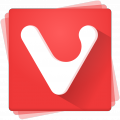Как установить расширение Browsec

Плагин Browsec VPN подключает браузер к интернету через прокси-сервер. Скрывает истинный IP-адрес узла (компьютера): вместо него на сайтах, в играх и прочих онлайн-сервисах отображается IP используемого прокси. Обеспечивает полную анонимность в Сети, снижает риск инфицирования системы вирусами. Позволяет обходить на сайтах блокировки по IP и геолокации. Передаёт данные по защищённому зашифрованному сетевому каналу. Поставляется в двух вариантах: for Free — можно скачать бесплатно; Premium — платная версия с расширенными настройками.
Browsec предоставляет возможность менять подключаемый прокси-сервер. В бесплатном дистрибутиве доступны промежуточные сервера, находящиеся в Нидерландах, США, Великобритании, Сингапуре.
Аддон является кроссбраузерным. Его можно использовать практически во всех популярных браузерах:
- Google Chrome;
- Firefox;
- Opera;
- Яндекс;
- веб-обозреватели для платформы iOS.
Браузером Internet Explorer расширение не поддерживается.
Из этой статьи вы узнаете, как скачивать, устанавливать и настраивать дополнение Browsec.
Загрузка и установка
Содержание
Способ №1: на офсайте
1. Запустите браузер, к которому желаете подключить аддон (например, если вы желаете подключить прокси к Гугле Хрому, отрывайте именно его).
2. Перейдите на офсайт — browsec.com.
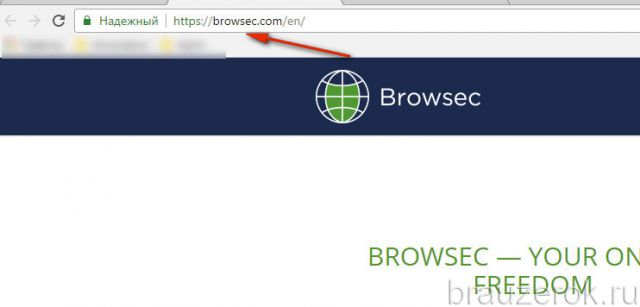
3. Сервис автоматически определит ваш браузер. Чтобы загрузить и подключить дополнение, кликните по кнопке Install Browsec.
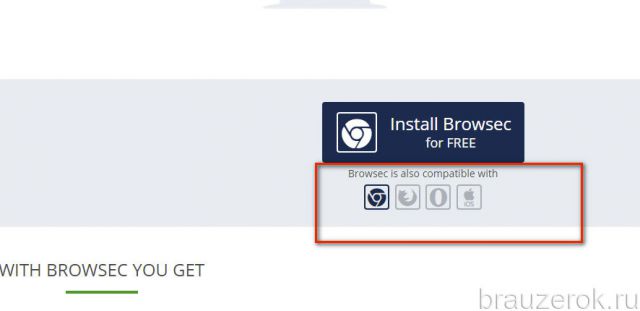
Также вы можете клацнуть по иконке используемого браузера, расположенной под кнопкой «Install… », чтобы открыть страничку для скачивания в официальном магазине приложений (она загрузится в новой вкладке).
Чтобы поставить расширение Browsec для Google Chrome, нужно кликнуть на странице загрузки кнопку «Установить».
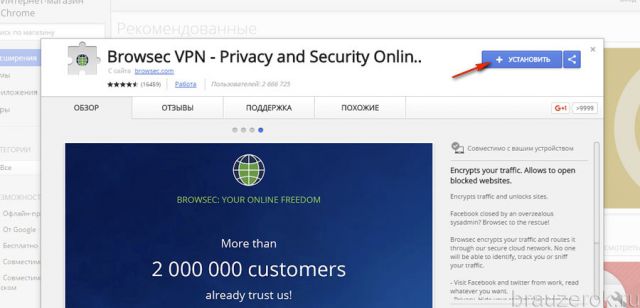
Инсталляция Browsec в Mozilla Firefox активируется кнопкой «Добавить… ».
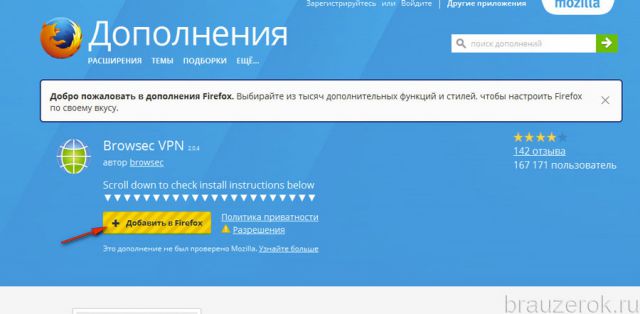
При выборе Browsec для Opera и Yandex необходимо использовать одну и ту же иконку на офсайте — «O». Поскольку аддоны Оперы совместимы с Яндексом, единственное отличие при переходе на страничку будет в кнопке для скачивания.
В Opera, соответственно, «Добавить в Opera».
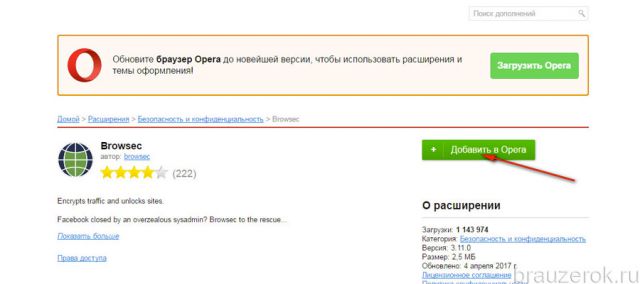
А в Browsec для Яндекс.Браузера — «Добавить в Яндекс… ».
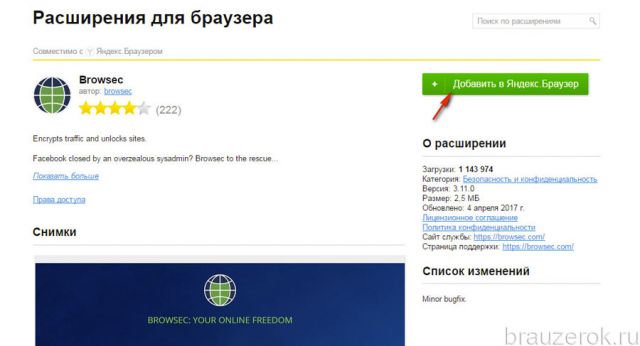
Способ №2: в магазине приложений
1. Откройте официальный сайт дополнений для вашего веб-обозревателя.
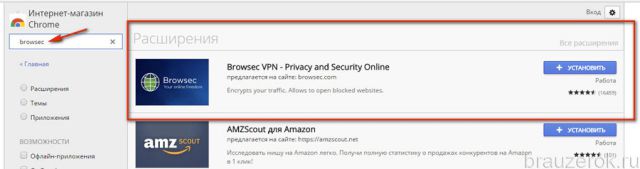
2. В поисковой строке (поле «Поиск») задайте название дополнения — browsec.
— Регулярная проверка качества ссылок по более чем 100 показателям и ежедневный пересчет показателей качества проекта.
— Все известные форматы ссылок: арендные ссылки, вечные ссылки, публикации (упоминания, мнения, отзывы, статьи, пресс-релизы).
— SeoHammer покажет, где рост или падение, а также запросы, на которые нужно обратить внимание.
SeoHammer еще предоставляет технологию Буст, она ускоряет продвижение в десятки раз, а первые результаты появляются уже в течение первых 7 дней. Зарегистрироваться и Начать продвижение
3. В списке выдачи пройдите по ссылке на страницу аддона.
4. Выполните его подключение.
Запуск и тестирование
1. По умолчанию после установки Browsec выключен. Перед его запуском в целях тестирования узнайте свой истинный IP-адрес (тот, который вам выдаёт провайдер):
в поисковике Яндекс введите «IP», нажмите «Enter»;
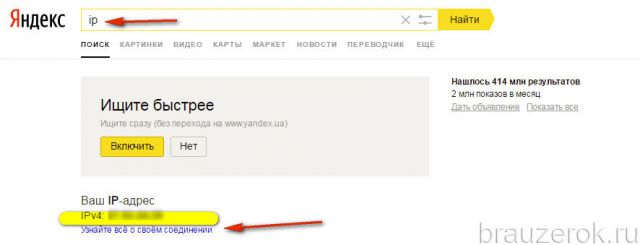
сетевой адрес вашего компьютера отобразится в строке «Ваш IP… », запомните или запишите его;
2. В панели веб-обозревателя клацните иконку Browsec.
3. В выпавшей панели нажмите «Protect Me» (Защитить меня).
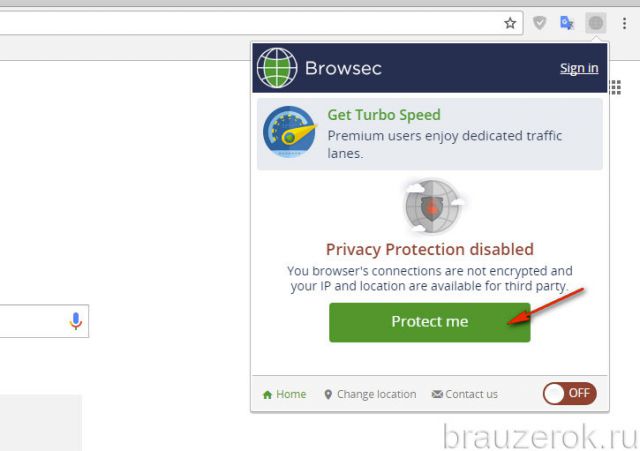
4. После включения появится окно используемого прокси (по умолчанию — Netherlands).
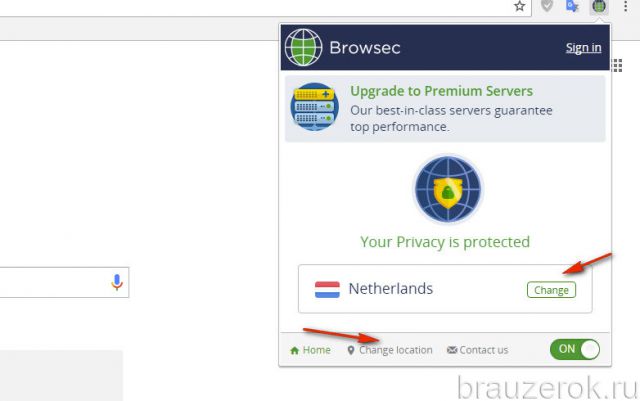
5. Снова проверьте IP в поисковике Яндекс. При включённом дополнении должен отобразиться адрес прокси (например, 188.166.xxx.xxx).
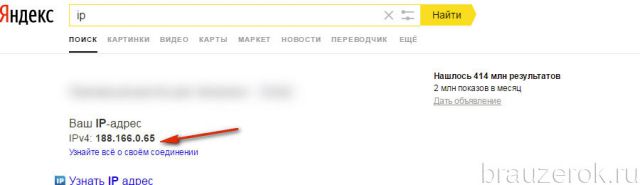
Настройки
Чтобы сменить прокси в процессе веб-сёрфинга, выполните следующее:
1. Откройте настроечную панель дополнения (нажмите его кнопку в окне браузера).
2. В блоке активного прокси кликните «Change» (поменять), либо нажмите опцию «Change location», расположенную в нижней строке.
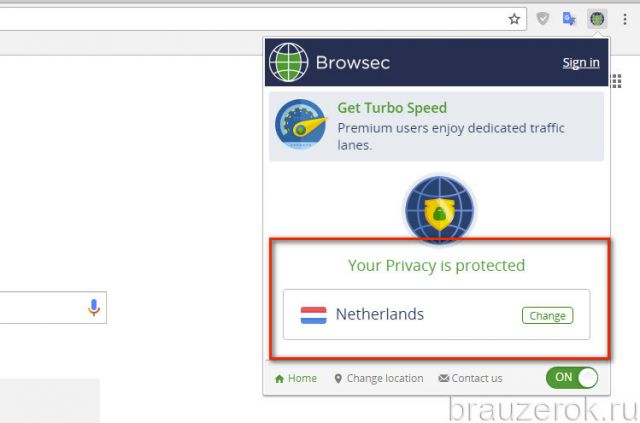
3. В открывшемся списке снова нажмите «Change» в строке прокси, который желаете подключить. Сервера классифицированы по географическому местоположению (выберите в каталоге страну).Внимание! Прокси с кнопкой «Premium» доступны только в платной версии расширения.
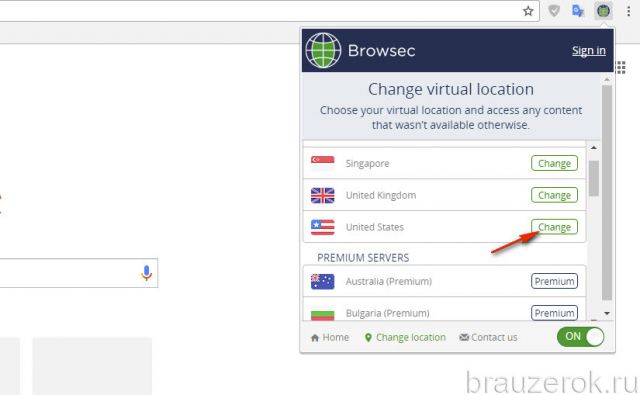
Чтобы авторизоваться в системе сервиса прокси, кликните в окне дополнения ссылку «Sign in». А затем введите учётные данные.
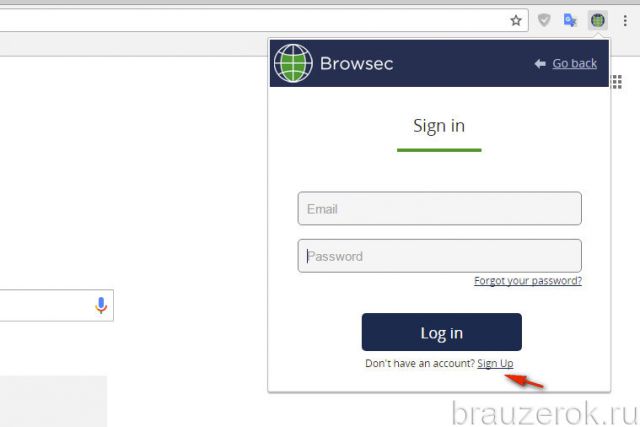
Чтобы зарегистрировать аккаунт в этой же форме, под кнопкой «Log in» клацните «Sign Up».
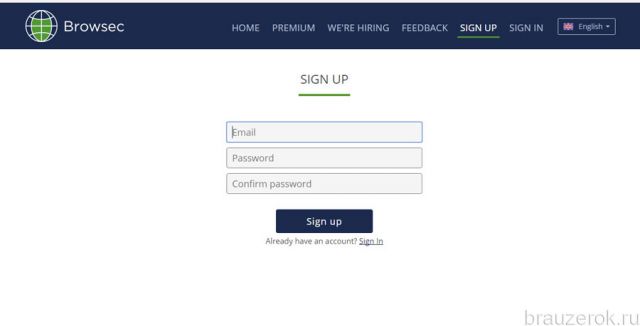
На открывшейся вкладке укажите e-mail и 2 раза пароль. Нажмите «Sign Up».
Наш обзор подошёл к концу. Безопасного вам пребывания в Сети, Browsec в помощь!